最新iOS 15内建「天气App」迎来重大更新和调整,加入了不少实用的功能和天气资讯。在iOS 15 「天气App」针对用户介面和天气动态背景进行重大调整,加入一周天气资料图表、全屏地图、天气背景动画版面,甚至太阳也会随当前位置改变,更能够事先提醒通知何时会开始下雨、下雪,以及何时会停止,能够让你即时了解最新天气状态。
iOS 15天气vs. iOS 14天气差异比较
也许在升级上iOS 15 系统后,打开天气可能会无法知道哪些界面设计变化差异,可以先通过以下iOS 15天气App 与iOS 14 App天气比较图进行了解差异性:
备注:目前是 iOS 15 Beta测试版,iOS 15正式版会在9月随iPhone发表会推出。
下面是旧iOS 14天气App 界面,气候资讯看起来就相当单调,大多是以数字和文字呈现。

自从升级iOS 15天气版本后,就会明显发现新版「天气App」似乎改头换面。
实际iOS 15天气App是经过重新设计布局,同时也会呈现更多即时的天气状态,包含有当前天气、未来几个小时、10天内天气预报、空气品质、动态气温地图、紫外线指数、日出、风向、降雨、体感温度、湿度、能见度和气压,几乎所有常见的气温、空气数据都会以模组化显示。
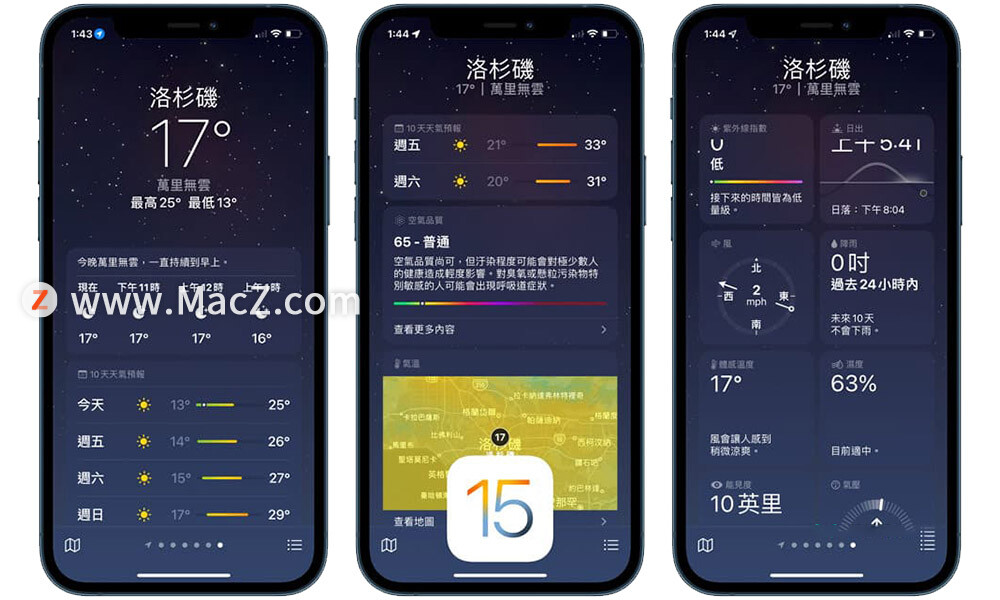
iOS 15 天气动态效果和界面部分也明显有差别,也能够发现iOS 15天气动画效果比起iOS 14天气更好看,整体界面布局更加舒适,每个区块都会框选区块化呈现。

在iOS 15天气选单列表,也迎来大幅度修改,每个不同地区、城市天气都会有独立的界面按钮,不像是iOS 14 天气全部黏在一起,甚至也可以即时显示每个城市的天气状态、动画、最高、最低温度,天气资讯变得更清楚。

五招全面了解iOS 15 天气功能
还不清楚iPhone 内建天气App 怎么使用,通过以下功能全面了解iOS 15天气资讯:
1.下雪或下雨前天气提前即时预报。
2.即时动态背景。
3.空气品质即时查询。
4.气温地图:全球天气变化即时看。
5.更改天气摄氏、华氏。
一、下雪或下雨前天气提前即时预报
iOS 15内建「天气App」加入了一全新「天气预报」功能,会在背景根据iPhone 定位,结合天气资料,会事先通过通知告诉你接下来可能会下雨/下雪,以及停止下雨/下雪时间。对于准备出门或上班、上课会额外特别有用,能够事先准备好雨具或避免淋雨。
目前iPhone 内建的「天气预报」功能,在首次开启时会显示允许「天气」定位,要设置为「永远允许」才会有即时作用,如果是设置为「使用期间」,就会造成打开天气App 才会通知。
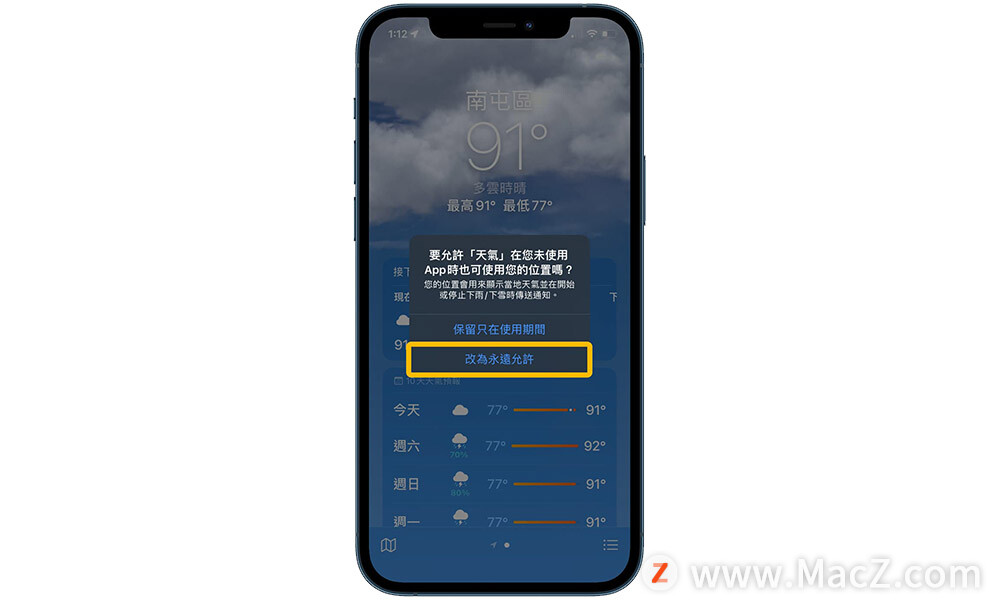
要是想要加入更多国家天气监控,可以通过天气清单右上角设置,点选「通知」,除了可监控当前居住的城市外,也可以额外设定其他城市或国家通知。(出差、旅行或出国特别好用)。

二、即时动态背景
iOS 15天气App 在动态天气特效背景也重新设计和增强,会根据当前天气有不同效果显示,像是会显示暴风、暴雨、太阳、云层和雾,具备数以千计的天气变化。
甚至天气App 不只是单纯特效画面,也会精准显示当前太阳位置,同样也可以利用下方也会显示今日、未来几小时和10天内的天气预报资讯,整体界面也明显变得有区块化设计。

不得不说iOS 15 天气特效真的很精致,像是下雨天特效,还能够看见雨滴打在介面出现反弹和往侧边流动效果。

三、空气品质即时查询
现在利用iPhone 内建「天气App」也可以查询空气品质资讯,不过目前限制国外地区才能够显示。
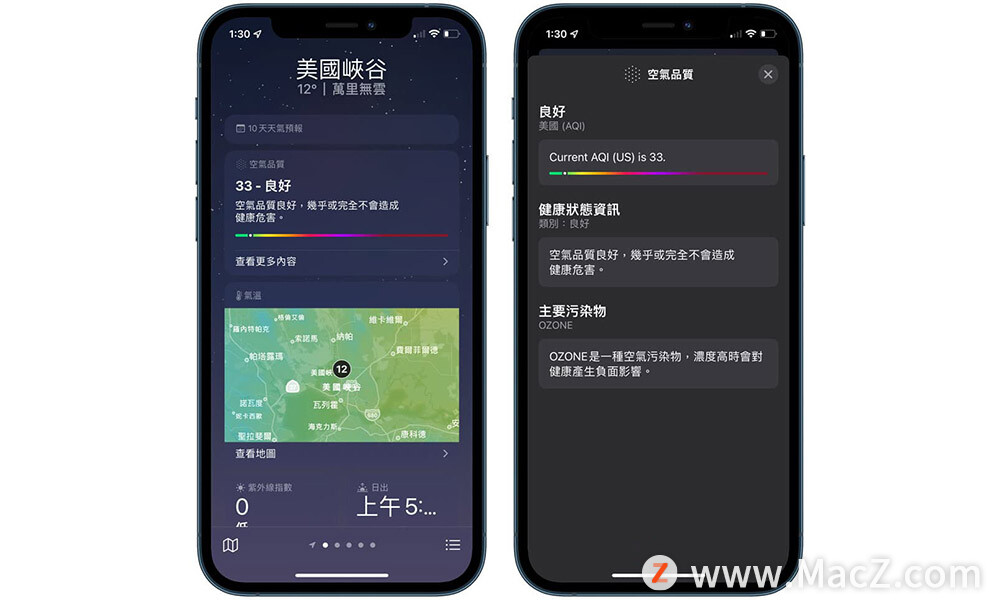
四、气温地图:全球天气变化即时看
先前气温都只是通过数字呈现,新版天气App也额外多出「气温地图」功能,点击后就会即时展开全屏的全球天气资讯,左侧可以显示当前温度色温,能通过颜色了解当前地球的气温变化,右侧则是可以切换「气温、降雨、空气品质」资讯界面。

在降雨量加入了过去和未来每日降雨预报,通过播放键,能够看见全球地图会出现蓝色或黄色的降雨量特效,蓝色是代表普通降雨量,达到黄色就是极端的超大豪雨。
最后则是空气品质AQI 页面,目前只有美国地区都会有颜色和空气品质数据标示,则其他国家还没有开放。
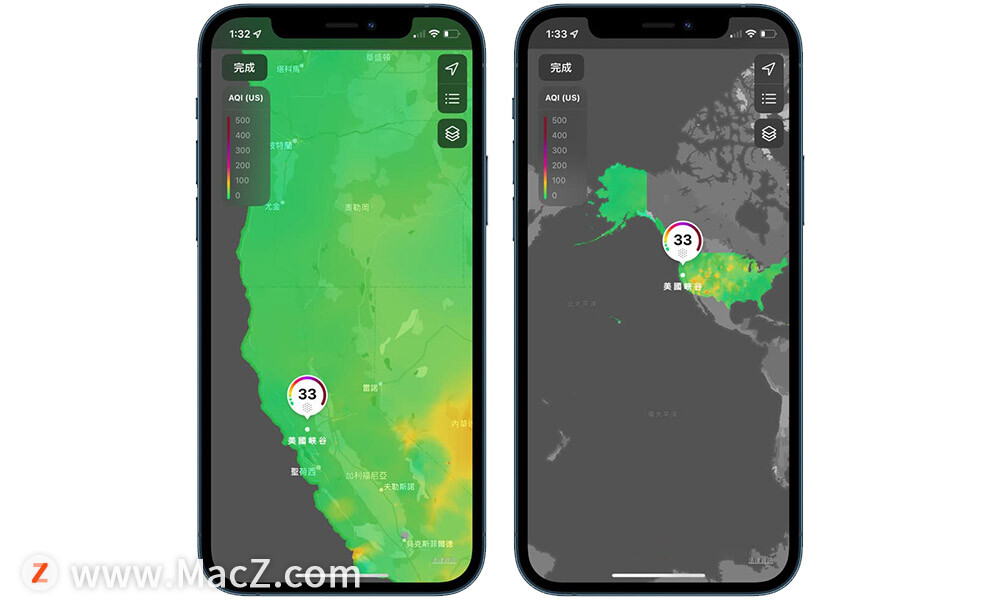
四、更改天气摄氏、华氏
预设iOS 15天气是采用「华氏」显示,如果要改为「摄氏」,可以直接透过天气清单列列表右上角功能,直接修改,又或者是可以通过「天气设置」内进行调整。
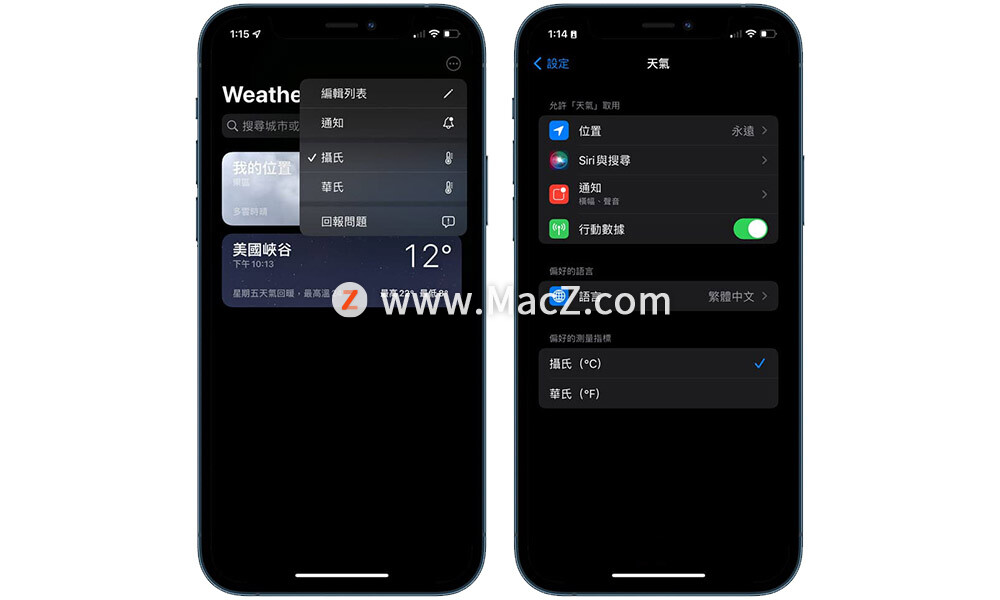
以上就是小编今天为大家分享的内容,想了解更多苹果/mac产品使用技巧,关注我们获取更多有mac信息。

